Epson Powerlite Presenter Wxga 3Lcd Projector Dvd Player Combo Quick Setup Guide
POWERLITE 411792400 plpresqs
411792400 to the manual 9ada8988-d775-4c31-a8cd-66869fdc7d12
2015-03-28
: Epson Epson-Powerlite-Presenter-Wxga-3Lcd-Projector-Dvd-Player-Combo-Quick-Setup-Guide-668092 epson-powerlite-presenter-wxga-3lcd-projector-dvd-player-combo-quick-setup-guide-668092 epson pdf
Open the PDF directly: View PDF ![]() .
.
Page Count: 4
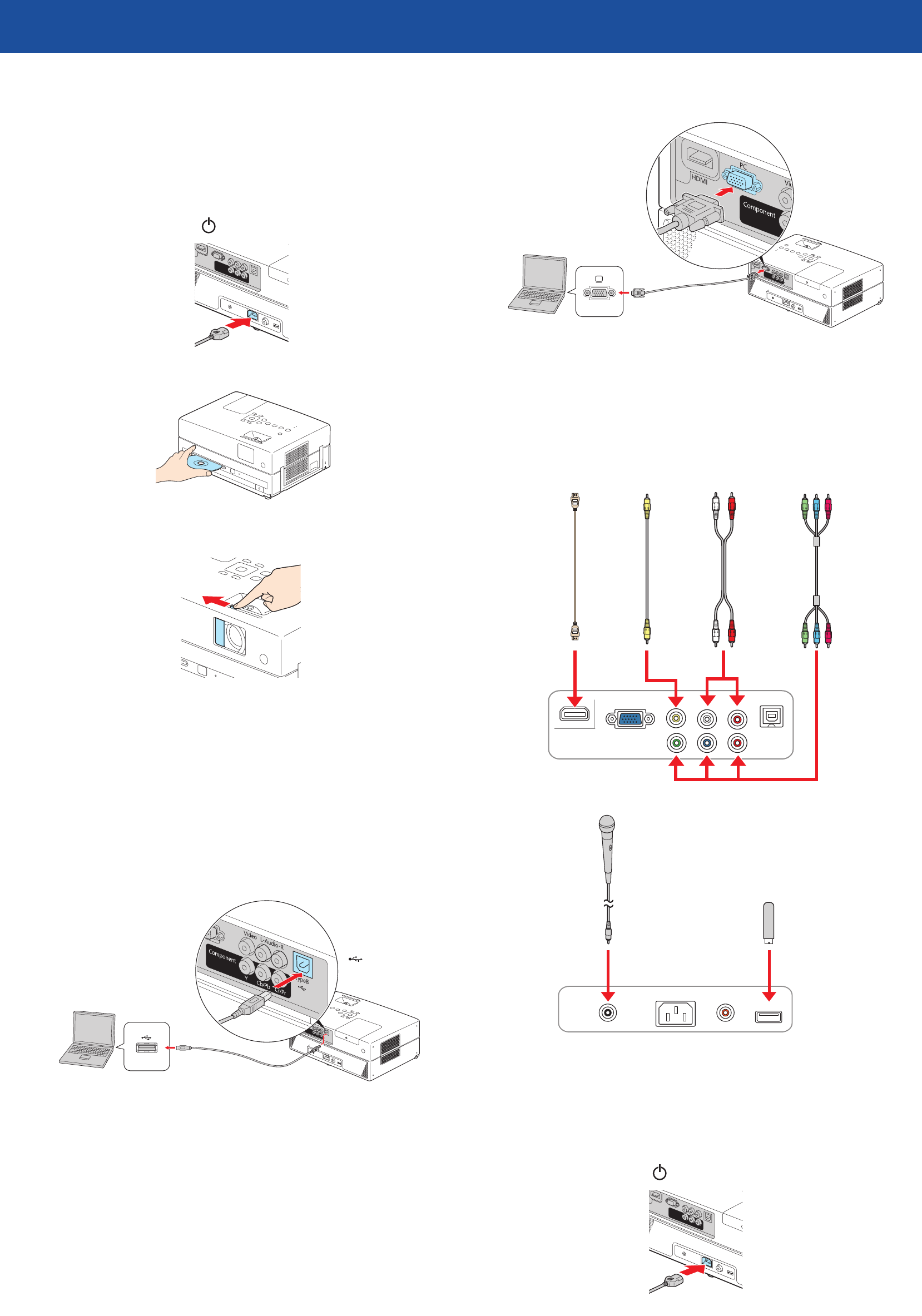
4117924 Rev.0
1-F C
4117924 Rev.0
1-F M
4117924 Rev.0
1-F Y
4117924 Rev.0
1-F K
Quick Setup
Before using the projector, make sure you read the safety instructions in the
on-screen User’s Guide.
Play a DVD
1 Plug in the projector. The power light on the projector turns orange.
2 Insert your DVD into the slot. The projector will power on automatically.
3 Open the A/V mute slide all the way. Your video will be displayed.
See “Adjust the image” for more information.
Connect the projector
Choose from the following connections:
Computer USB Port (Windows® 2000 or later only)
Connect a computer using a USB cable (not included). You can also connect an
audio cable.
TypeB port
Follow the on-screen instructions to install the Epson USB Display software.
(You need to install the software only the first time you connect.) After the
software has been installed, you will see your computer’s screen displayed by
the projector.
Computer Monitor Port
Connect a computer using the VGA cable that came with the projector.
PC port
If you are using a notebook, switch it to external display. You can also connect
an audio cable.
Other Connections
Connect up to 3 video devices and use the remote control to switch
between them. You can also connect a microphone or USB thumb drive.
HDMI
cable
(optional)
Component
video cable
(optional)
Audio cable
(optional)
RCA video cable
(composite video)
(optional)
USB thumb drive
Microphone
Turn on your equipment
NOTE: If you’re playing a DVD, see “Play a DVD” instead.
1 Turn on your computer or video source.
2 Plug in the projector. The power light on the projector turns orange.
3 Open the A/V mute slide all the way.
4 Press the power button on the projector or remote control.
Power light
and button
The projector beeps, the power light flashes green, and the projector
warms up. When the power light stays green, the projector is ready
to use.
NOTE: To shut down the projector, press the power button, wait for the two
confirmation beeps, then unplug it. You don’t have to wait for the projector to
cool down.
Adjust the image
1 If you don’t see an image, press the Source button (remote control) or
Source Search button (projector) to select the image source.
NOTE: If you still see a blank screen or have other display problems, see
the on-screen User’s Guide.
2 To raise the image, press the foot adjustment levers and lift the front of
the projector. Release the levers to lock the feet in position. If the image
is horizontally tilted, you can turn the feet to level it.
3 Turn the zoom ring to reduce or enlarge the image.
4 Turn the focus ring to sharpen the image.
5 If your image looks like or , you’ve placed the projector off to
one side of the screen at an angle. Place it directly in front of the center
of the screen, facing the screen squarely.
6 If your image looks like or , press the or Keystone
buttons on the remote control to correct it.
Using the remote control
Make sure the batteries are installed as shown (two AA batteries included).
Fix image shape
(if the projector
is tilted)
Eject DVD
Temporarily turn off the
image and sound
Turn projector
on and off
Project from
external equipment
Control playback
Control volume
Access DVD features
Adjust picture for
different lighting
Function/numerics
toggle switch
For more information on using the remote control, see your on-screen
User’s Guide.
Where to get help
Manual
For more information about using the projector, install the User’s Guide from
your projector CD.
Telephone Support Services
To use the Epson PrivateLine® Support service, call (800) 637-7661 and enter
the PIN on the Epson PrivateLine Support card included with your projector.
This service is available 6 AM to 6 PM, Pacific Time, Monday through Friday, for
the duration of your warranty period. You may also speak with a projector
support specialist by dialing:
(562) 276-4394 (U.S.) or (905) 709-3839 (Canada), 6 AM to 6 PM, Pacific Time,
Monday through Friday
Days and hours of support are subject to change without notice. Toll or long
distance charges may apply.
Internet Support
Visit epson.com/support for solutions to common problems. You can
download utilities and documentation, get FAQs and troubleshooting advice,
or e-mail Epson with your questions.
Registration
Register today to get product updates, special promotions, and customer-only
offers. You can use the CD included with your projector or register online at
www.epson.com/webreg.
PowerLite® Presenter
*411792400*
*411792400*
Epson is a registered trademark and Epson Exceed Your Vision is a registered logomark of Seiko Epson
Corporation. PowerLite and PrivateLine are registered trademarks of Epson America, Inc.
General Notice: Other product names used herein are for identification purposes only and may be trademarks of
their respective owners. Epson disclaims any and all rights in those marks.
This information is subject to change without notice.
© 2009 Epson America, Inc. 8/09
Printed in XXXXXX CPD-27687
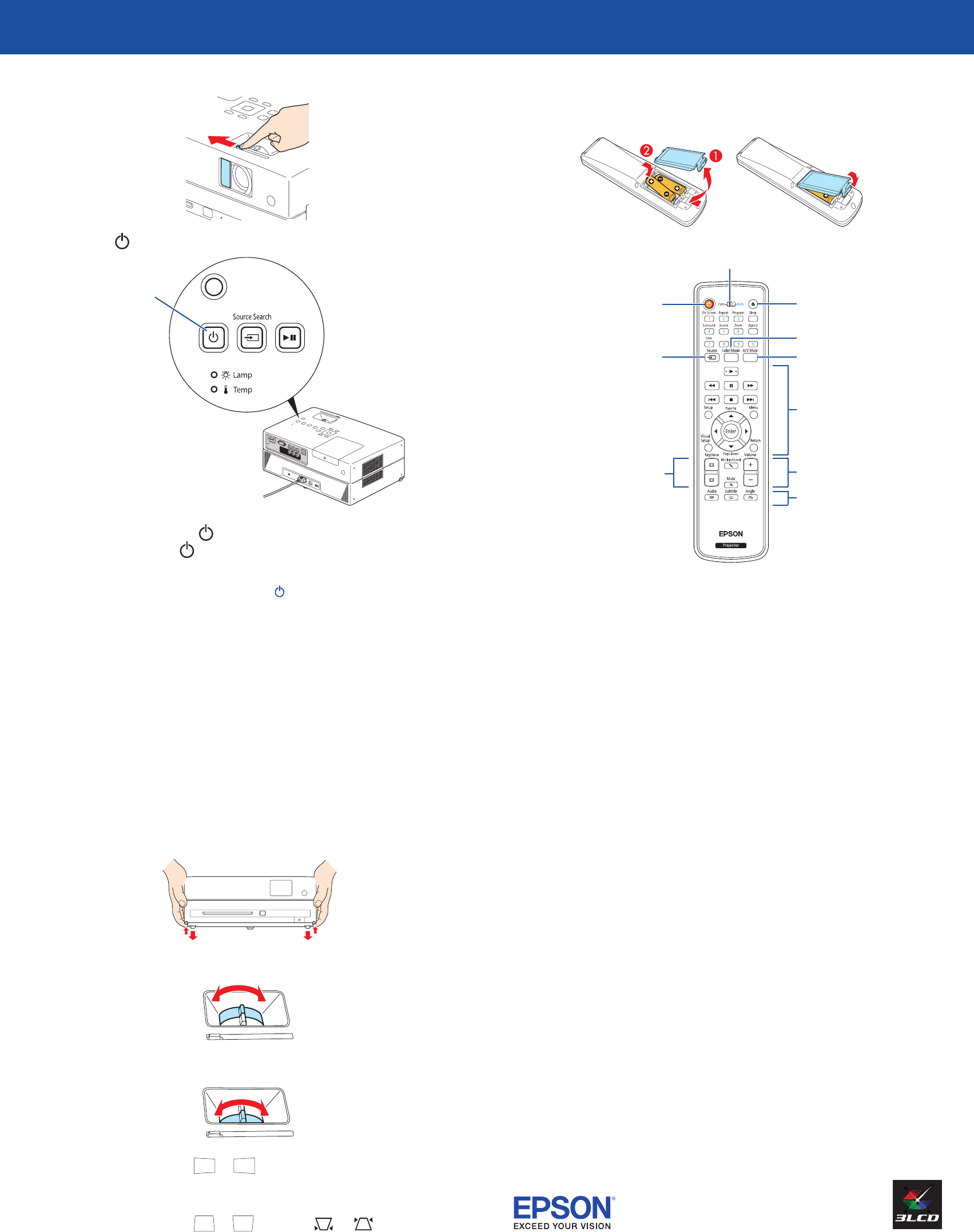
4117924 Rev.0
1-F C
4117924 Rev.0
1-F M
4117924 Rev.0
1-F Y
4117924 Rev.0
1-F K
Quick Setup
Before using the projector, make sure you read the safety instructions in the
on-screen User’s Guide.
Play a DVD
1 Plug in the projector. The power light on the projector turns orange.
2 Insert your DVD into the slot. The projector will power on automatically.
3 Open the A/V mute slide all the way. Your video will be displayed.
See “Adjust the image” for more information.
Connect the projector
Choose from the following connections:
Computer USB Port (Windows® 2000 or later only)
Connect a computer using a USB cable (not included). You can also connect an
audio cable.
TypeB port
Follow the on-screen instructions to install the Epson USB Display software.
(You need to install the software only the first time you connect.) After the
software has been installed, you will see your computer’s screen displayed by
the projector.
Computer Monitor Port
Connect a computer using the VGA cable that came with the projector.
PC port
If you are using a notebook, switch it to external display. You can also connect
an audio cable.
Other Connections
Connect up to 3 video devices and use the remote control to switch
between them. You can also connect a microphone or USB thumb drive.
HDMI
cable
(optional)
Component
video cable
(optional)
Audio cable
(optional)
RCA video cable
(composite video)
(optional)
USB thumb drive
Microphone
Turn on your equipment
NOTE: If you’re playing a DVD, see “Play a DVD” instead.
1 Turn on your computer or video source.
2 Plug in the projector. The power light on the projector turns orange.
3 Open the A/V mute slide all the way.
4 Press the power button on the projector or remote control.
Power light
and button
The projector beeps, the power light flashes green, and the projector
warms up. When the power light stays green, the projector is ready
to use.
NOTE: To shut down the projector, press the power button, wait for the two
confirmation beeps, then unplug it. You don’t have to wait for the projector to
cool down.
Adjust the image
1 If you don’t see an image, press the Source button (remote control) or
Source Search button (projector) to select the image source.
NOTE: If you still see a blank screen or have other display problems, see
the on-screen User’s Guide.
2 To raise the image, press the foot adjustment levers and lift the front of
the projector. Release the levers to lock the feet in position. If the image
is horizontally tilted, you can turn the feet to level it.
3 Turn the zoom ring to reduce or enlarge the image.
4 Turn the focus ring to sharpen the image.
5 If your image looks like or , you’ve placed the projector off to
one side of the screen at an angle. Place it directly in front of the center
of the screen, facing the screen squarely.
6 If your image looks like or , press the or Keystone
buttons on the remote control to correct it.
Using the remote control
Make sure the batteries are installed as shown (two AA batteries included).
Fix image shape
(if the projector
is tilted)
Eject DVD
Temporarily turn off the
image and sound
Turn projector
on and off
Project from
external equipment
Control playback
Control volume
Access DVD features
Adjust picture for
different lighting
Function/numerics
toggle switch
For more information on using the remote control, see your on-screen
User’s Guide.
Where to get help
Manual
For more information about using the projector, install the User’s Guide from
your projector CD.
Telephone Support Services
To use the Epson PrivateLine® Support service, call (800) 637-7661 and enter
the PIN on the Epson PrivateLine Support card included with your projector.
This service is available 6 AM to 6 PM, Pacific Time, Monday through Friday, for
the duration of your warranty period. You may also speak with a projector
support specialist by dialing:
(562) 276-4394 (U.S.) or (905) 709-3839 (Canada), 6 AM to 6 PM, Pacific Time,
Monday through Friday
Days and hours of support are subject to change without notice. Toll or long
distance charges may apply.
Internet Support
Visit epson.com/support for solutions to common problems. You can
download utilities and documentation, get FAQs and troubleshooting advice,
or e-mail Epson with your questions.
Registration
Register today to get product updates, special promotions, and customer-only
offers. You can use the CD included with your projector or register online at
www.epson.com/webreg.
PowerLite® Presenter
*411792400*
*411792400*
Epson is a registered trademark and Epson Exceed Your Vision is a registered logomark of Seiko Epson
Corporation. PowerLite and PrivateLine are registered trademarks of Epson America, Inc.
General Notice: Other product names used herein are for identification purposes only and may be trademarks of
their respective owners. Epson disclaims any and all rights in those marks.
This information is subject to change without notice.
© 2009 Epson America, Inc. 8/09
Printed in XXXXXX CPD-27687
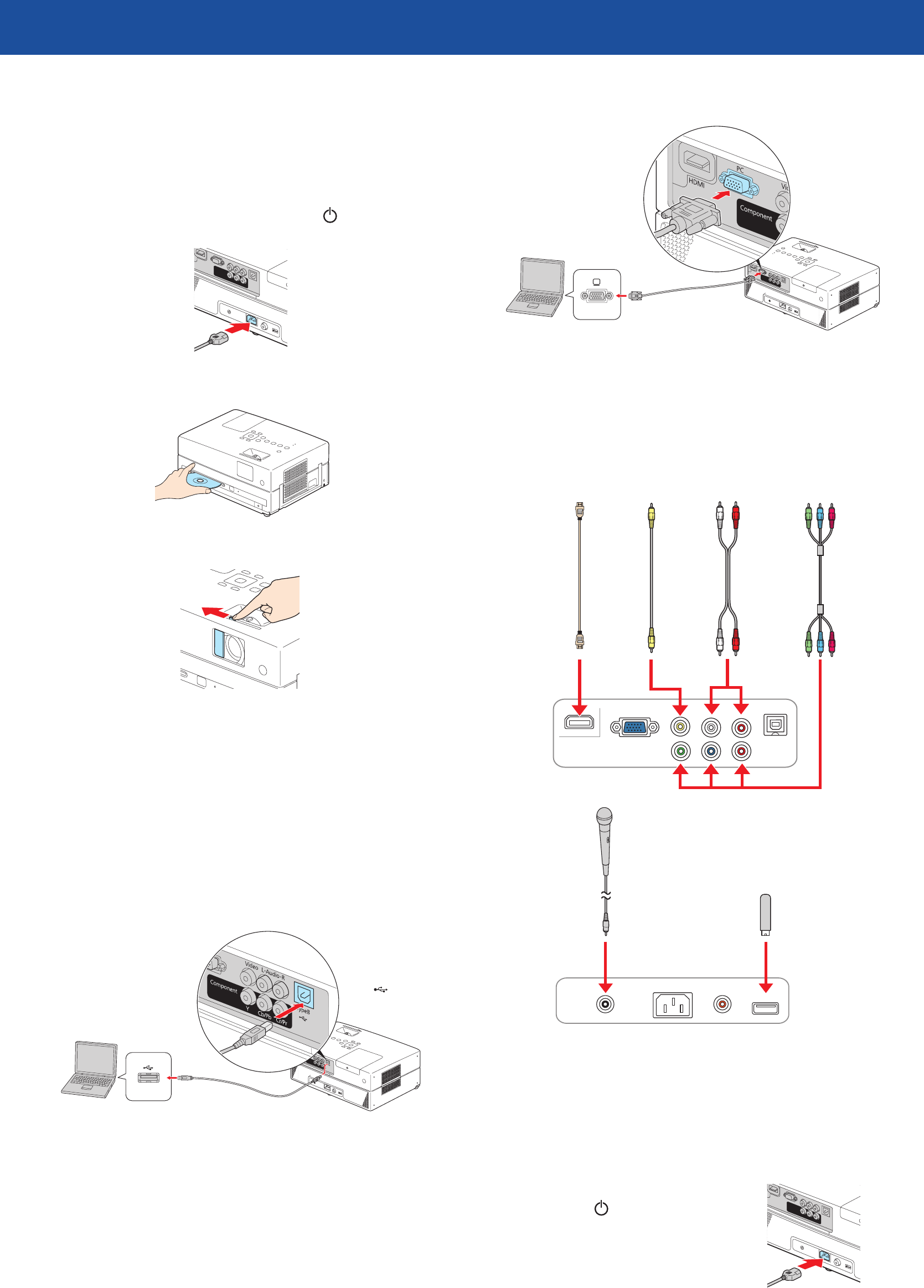
4117924 Rev.0
1-B C
4117924 Rev.0
1-B M
4117924 Rev.0
1-B Y
4117924 Rev.0
1-B K
Installation rapide
Avant d‘utiliser le projecteur, assurez-vous de lire les instructions de sécurité
dans le Guide de l‘utilisateur électronique de votre projecteur.
Lecture d‘un DVD
1 Branchez le projecteur. Le témoin d‘alimentation du projecteur passe
au orange.
2 Insérez le DVD dans le logement. Le projecteur sera mis sous tension
automatiquement.
3 Ouvrez complètement la glissière A/V mute (Pause A/V) (couvre-objectif).
Votre vidéo sera affiché.
Voyez la section « Réglez l’image » pour plus de détails.
Branchez le projecteur
Choisissez parmi les connexions suivantes :
Port USB de l‘ordinateur (Windows® 2000 ou version
ultérieure seulement)
Branchez un ordinateur en utilisant un câble USB (non inclus). Vous pouvez
aussi brancher un câble audio.
Port TypeB
Suivez les directives à l‘écran pour installer le logiciel Epson USB Display. (Vous
devrez installer le logiciel seulement la première fois que vous raccordez le
projecteur.) Après avoir installé le logiciel, le projecteur affichera l‘image qui
est à l‘écran de votre ordinateur.
Port moniteur de l‘ordinateur
Branchez un ordinateur en utilisant le câble VGA qui est fourni avec
le projecteur.
Port PC
Si vous utilisez un ordinateur bloc-notes, sélectionnez le mode d‘affichage
externe. Vous pouvez aussi brancher un câble audio.
Autres connexions
Vous pouvez brancher jusqu‘à 3 dispositifs vidéo différents et utilisez la
télécommande pour passer de l‘un à l‘autre. Vous pouvez aussi brancher
un microphone ou une clé USB.
Câble
HDMI
(optionnel)
Câble composantes
vidéo
(optionnel)
Câble audio
(optionnel)
Câble vidéo RCA
(vidéo composite)
(optionnel)
Clé USB
Microphone
Mettez votre équipement
sous tension
REMARQUE : Si vous souhaitez lire un DVD, voyez plutôt la section « Lecture
d‘un DVD ».
1 Mettez l‘ordinateur ou la source vidéo sous tension.
2 Branchez le projecteur. Le témoin
d‘alimentation du projecteur
passe au orange.
3 Ouvrez complètement la glissière A/V mute (Pause A/V) (couvre-objectif).
4 Appuyez sur le bouton d‘alimentation du projecteur ou de la
télécommande.
Bouton et témoin
d’alimentation
Le projecteur émet un bip, le témoin d‘alimentation clignote en vert
et le projecteur se réchauffe. Lorsque le témoin d‘alimentation reste
vert, le projecteur est prêt à être utilisé.
5 L’anglais est la langue par défaut des menus du projecteur. Pour afficher
les menus en français, suivez ces étapes : appuyez sur le bouton Setup
(Configuration) de la télécommande pour ouvrir la Page de config.
Langue. Appuyez sur le bouton pour mettre OSD Language (Langue
OSD) en surbrillance, ensuite appuyez sur le bouton pour afficher les
langues disponibles. Appuyez sur le bouton pour sélectionner Français
et ensuite appuyez sur Enter pour sauvegarder votre sélection. Appuyez
sur le bouton Setup (Configuration) pour quitter le menu.
REMARQUE : Pour mettre le projecteur hors tension, appuyez deux fois sur le
bouton d‘alimentation , attendez d‘entendre les deux bips de confirmation
et ensuite, débranchez le projecteur. Vous n‘avez pas besoin d‘attendre le
refroidissement du projecteur.
Réglez l‘image
1 Si vous ne voyez pas d‘image, appuyez sur le bouton Source de la
télécommande ou sur le bouton Source Search (Rechercher la source) du
projecteur pour sélectionner la source d‘image.
REMARQUE : Si vous voyez un écran vide ou que vous éprouvez d‘autres
problèmes, consultez le Guide de l‘utilisateur électronique.
2 Pour hausser l‘image, appuyez sur les
leviers du pied de réglage et soulevez
le devant du projecteur. Relâchez les
leviers pour verrouiller le pied dans la
position désirée. Si l‘image est inclinée à
l‘horizontal, vous pouvez faire tourner le
pied pour la mettre de niveau.
3 Faites tourner la bague de zoom pour réduire ou
agrandir l‘image.
4 Faites tourner la bague de mise au point jusqu‘à ce que
l‘image soit nette.
5 Si votre image ressemble à ou à , le projecteur est décalé vers un
côté ou l‘autre par rapport au centre de l‘écran. Placez le projecteur tout
à fait droit devant le centre de l‘écran.
6 Si votre image ressemble à ou à , appuyez sur les boutons
ou Keystone (Correction trapézoïdale) de la télécommande pour
la corriger.
Utilisation de la
télécommande
Assurez-vous que les piles sont installées tel qu‘illustré (deux piles
AA incluses).
Réglage de la forme de
l’image (si le projecteur
est incliné)
Éjection du DVD
Interruption temporaire
du film et éclairage
Mise sous/hors tension
du projecteur
Projection depuis de
l’équipement externe
Contrôle de la lecture
Commande du volume
Accède aux fonctions
du DVD
Réglage de l’image pour différentes
conditions d’éclairage
Sélectionne
fonctions/chiffres
Pour plus d‘information sur l‘utilisation de la télécommande, consultez le
Guide de l’utilisateur.
Pour obtenir de l‘aide
Manuel
Pour plus d‘information sur l‘utilisation du projecteur, installez le Guide de
l’utilisateur du CD de votre projecteur.
Service de soutien téléphonique
Pour utiliser l‘assistance technique Epson PrivateLine®, composez le
1 800 637-7661 et entrez le NIP indiqué sur votre carte Epson PrivateLine
fournie avec le projecteur. Ce service est offert de 6 h à 18 h, heure du
Pacifique, du lundi au vendredi, pendant toute la durée de votre garantie.
Vous pouvez aussi parler à un spécialiste du soutien pour projecteurs en
composant le numéro suivant : (905) 709-3839, 6 h à 18 h, heure du Pacifique,
du lundi au vendredi.
Les heures et les jours de soutien sont sujets à changement sans préavis. Des
frais d’interurbain sont éventuellement à prévoir.
Soutien Internet
Visitez le site Web epson.ca/support pour obtenir des solutions à des
problèmes courants. Vous pouvez y télécharger des utilitaires et de la
documentation en français, consulter une foire aux questions et des conseils
de dépannage, ou envoyer vos questions par courriel à Epson (site présenté
en anglais seulement).
Enregistrement
Enregistrez votre produit dès aujourd‘hui pour obtenir des renseignements
sur les mises à jour de produits, les promotions spéciales et les offres
s‘adressant spécialement à nos clients. Vous pouvez enregistrer le projecteur
en utilisant le CD inclus avec votre projecteur ou en ligne à
www.epson.com/webreg.
PowerLite® Presenter
Epson est une marque déposée et Epson Exceed Your Vision est un logo déposé de Seiko Epson Corporation.
PowerLite et PrivateLine sont des marques déposées d‘Epson America, Inc.
Avis général : Les autres noms de produit figurant dans le présent document ne sont cités qu‘à titre
d‘identification et peuvent être des marques de commerce de leurs propriétaires respectifs. Epson renonce à tous
les droits associés à ces marques.
L’information contenue dans le présent document peut être modifiée sans préavis.
© 2009 Epson America, Inc. 8/09
Pays d‘impression : XXXXXX
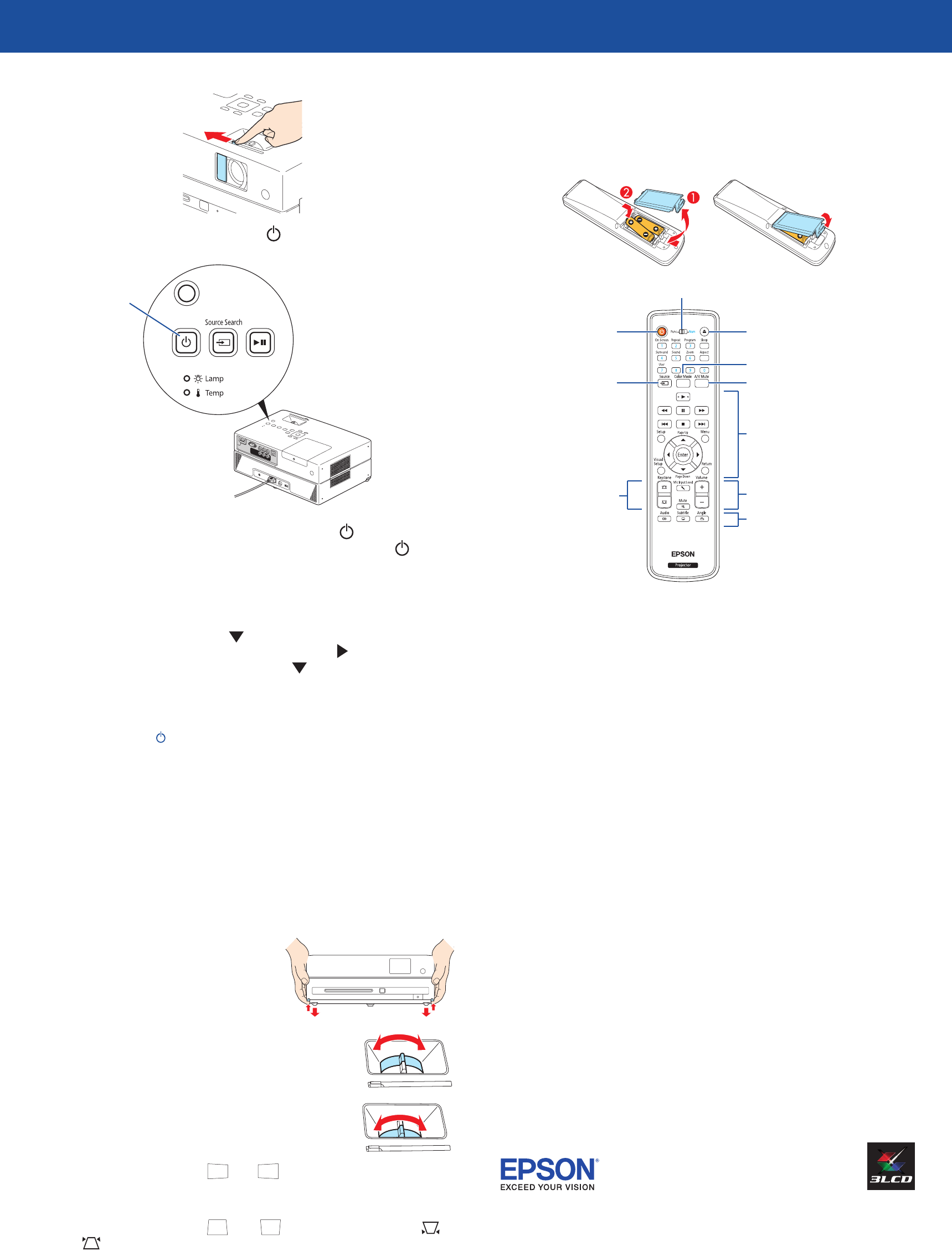
4117924 Rev.0
1-B C
4117924 Rev.0
1-B M
4117924 Rev.0
1-B Y
4117924 Rev.0
1-B K
Installation rapide
Avant d‘utiliser le projecteur, assurez-vous de lire les instructions de sécurité
dans le Guide de l‘utilisateur électronique de votre projecteur.
Lecture d‘un DVD
1 Branchez le projecteur. Le témoin d‘alimentation du projecteur passe
au orange.
2 Insérez le DVD dans le logement. Le projecteur sera mis sous tension
automatiquement.
3 Ouvrez complètement la glissière A/V mute (Pause A/V) (couvre-objectif).
Votre vidéo sera affiché.
Voyez la section « Réglez l’image » pour plus de détails.
Branchez le projecteur
Choisissez parmi les connexions suivantes :
Port USB de l‘ordinateur (Windows® 2000 ou version
ultérieure seulement)
Branchez un ordinateur en utilisant un câble USB (non inclus). Vous pouvez
aussi brancher un câble audio.
Port TypeB
Suivez les directives à l‘écran pour installer le logiciel Epson USB Display. (Vous
devrez installer le logiciel seulement la première fois que vous raccordez le
projecteur.) Après avoir installé le logiciel, le projecteur affichera l‘image qui
est à l‘écran de votre ordinateur.
Port moniteur de l‘ordinateur
Branchez un ordinateur en utilisant le câble VGA qui est fourni avec
le projecteur.
Port PC
Si vous utilisez un ordinateur bloc-notes, sélectionnez le mode d‘affichage
externe. Vous pouvez aussi brancher un câble audio.
Autres connexions
Vous pouvez brancher jusqu‘à 3 dispositifs vidéo différents et utilisez la
télécommande pour passer de l‘un à l‘autre. Vous pouvez aussi brancher
un microphone ou une clé USB.
Câble
HDMI
(optionnel)
Câble composantes
vidéo
(optionnel)
Câble audio
(optionnel)
Câble vidéo RCA
(vidéo composite)
(optionnel)
Clé USB
Microphone
Mettez votre équipement
sous tension
REMARQUE : Si vous souhaitez lire un DVD, voyez plutôt la section « Lecture
d‘un DVD ».
1 Mettez l‘ordinateur ou la source vidéo sous tension.
2 Branchez le projecteur. Le témoin
d‘alimentation du projecteur
passe au orange.
3 Ouvrez complètement la glissière A/V mute (Pause A/V) (couvre-objectif).
4 Appuyez sur le bouton d‘alimentation du projecteur ou de la
télécommande.
Bouton et témoin
d’alimentation
Le projecteur émet un bip, le témoin d‘alimentation clignote en vert
et le projecteur se réchauffe. Lorsque le témoin d‘alimentation reste
vert, le projecteur est prêt à être utilisé.
5 L’anglais est la langue par défaut des menus du projecteur. Pour afficher
les menus en français, suivez ces étapes : appuyez sur le bouton Setup
(Configuration) de la télécommande pour ouvrir la Page de config.
Langue. Appuyez sur le bouton pour mettre OSD Language (Langue
OSD) en surbrillance, ensuite appuyez sur le bouton pour afficher les
langues disponibles. Appuyez sur le bouton pour sélectionner Français
et ensuite appuyez sur Enter pour sauvegarder votre sélection. Appuyez
sur le bouton Setup (Configuration) pour quitter le menu.
REMARQUE : Pour mettre le projecteur hors tension, appuyez deux fois sur le
bouton d‘alimentation , attendez d‘entendre les deux bips de confirmation
et ensuite, débranchez le projecteur. Vous n‘avez pas besoin d‘attendre le
refroidissement du projecteur.
Réglez l‘image
1 Si vous ne voyez pas d‘image, appuyez sur le bouton Source de la
télécommande ou sur le bouton Source Search (Rechercher la source) du
projecteur pour sélectionner la source d‘image.
REMARQUE : Si vous voyez un écran vide ou que vous éprouvez d‘autres
problèmes, consultez le Guide de l‘utilisateur électronique.
2 Pour hausser l‘image, appuyez sur les
leviers du pied de réglage et soulevez
le devant du projecteur. Relâchez les
leviers pour verrouiller le pied dans la
position désirée. Si l‘image est inclinée à
l‘horizontal, vous pouvez faire tourner le
pied pour la mettre de niveau.
3 Faites tourner la bague de zoom pour réduire ou
agrandir l‘image.
4 Faites tourner la bague de mise au point jusqu‘à ce que
l‘image soit nette.
5 Si votre image ressemble à ou à , le projecteur est décalé vers un
côté ou l‘autre par rapport au centre de l‘écran. Placez le projecteur tout
à fait droit devant le centre de l‘écran.
6 Si votre image ressemble à ou à , appuyez sur les boutons
ou Keystone (Correction trapézoïdale) de la télécommande pour
la corriger.
Utilisation de la
télécommande
Assurez-vous que les piles sont installées tel qu‘illustré (deux piles
AA incluses).
Réglage de la forme de
l’image (si le projecteur
est incliné)
Éjection du DVD
Interruption temporaire
du film et éclairage
Mise sous/hors tension
du projecteur
Projection depuis de
l’équipement externe
Contrôle de la lecture
Commande du volume
Accède aux fonctions
du DVD
Réglage de l’image pour différentes
conditions d’éclairage
Sélectionne
fonctions/chiffres
Pour plus d‘information sur l‘utilisation de la télécommande, consultez le
Guide de l’utilisateur.
Pour obtenir de l‘aide
Manuel
Pour plus d‘information sur l‘utilisation du projecteur, installez le Guide de
l’utilisateur du CD de votre projecteur.
Service de soutien téléphonique
Pour utiliser l‘assistance technique Epson PrivateLine®, composez le
1 800 637-7661 et entrez le NIP indiqué sur votre carte Epson PrivateLine
fournie avec le projecteur. Ce service est offert de 6 h à 18 h, heure du
Pacifique, du lundi au vendredi, pendant toute la durée de votre garantie.
Vous pouvez aussi parler à un spécialiste du soutien pour projecteurs en
composant le numéro suivant : (905) 709-3839, 6 h à 18 h, heure du Pacifique,
du lundi au vendredi.
Les heures et les jours de soutien sont sujets à changement sans préavis. Des
frais d’interurbain sont éventuellement à prévoir.
Soutien Internet
Visitez le site Web epson.ca/support pour obtenir des solutions à des
problèmes courants. Vous pouvez y télécharger des utilitaires et de la
documentation en français, consulter une foire aux questions et des conseils
de dépannage, ou envoyer vos questions par courriel à Epson (site présenté
en anglais seulement).
Enregistrement
Enregistrez votre produit dès aujourd‘hui pour obtenir des renseignements
sur les mises à jour de produits, les promotions spéciales et les offres
s‘adressant spécialement à nos clients. Vous pouvez enregistrer le projecteur
en utilisant le CD inclus avec votre projecteur ou en ligne à
www.epson.com/webreg.
PowerLite® Presenter
Epson est une marque déposée et Epson Exceed Your Vision est un logo déposé de Seiko Epson Corporation.
PowerLite et PrivateLine sont des marques déposées d‘Epson America, Inc.
Avis général : Les autres noms de produit figurant dans le présent document ne sont cités qu‘à titre
d‘identification et peuvent être des marques de commerce de leurs propriétaires respectifs. Epson renonce à tous
les droits associés à ces marques.
L’information contenue dans le présent document peut être modifiée sans préavis.
© 2009 Epson America, Inc. 8/09
Pays d‘impression : XXXXXX